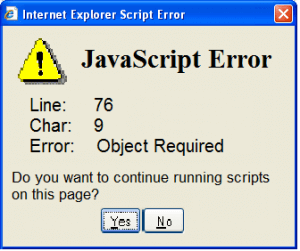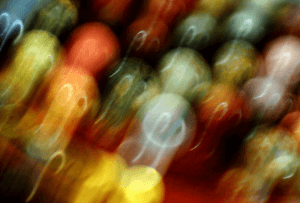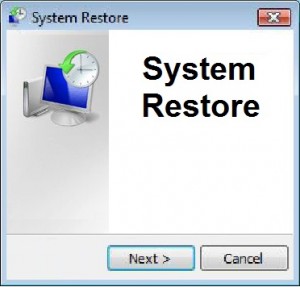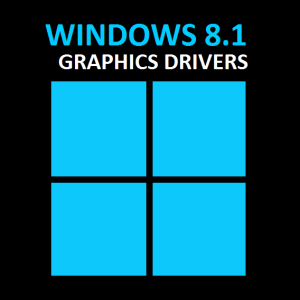Wie behebe ich, dass im abgesicherten Modus von Windows 10 kein WLAN vorhanden ist?
Leserfrage:
„Hallo Wally, ich habe mehr als einen Computer, der unter diesem Problem leidet. Einer meiner Windows 10-Computer ist mit Malware infiziert, kann aber selbst im abgesicherten Modus nicht auf einen iPhone-WLAN-Hotspot zugreifen. Gibt es eine Möglichkeit, dieses Problem zu beheben? Vielen Dank“ – Amber R., Vereinigtes Königreich
Wallys Antwort: Das Nichtnutzen von WLAN kann jedem modernen Computerbenutzer das Leben schwer machen. Nahezu alle Laptop-Benutzer und auch viele Windows-Benutzer stellen heutzutage über eine drahtlose Verbindung eine Verbindung zum Internet her.
Problem
Der Benutzer kann WLAN nicht nutzen, selbst wenn Windows 10 im abgesicherten Modus läuft.
Lösung
Bitte versuchen Sie zunächst, Ihren Computer mit zu scannen Avast um Malware vom Computer zu scannen und zu entfernen. Hier sind ein paar Dinge, die Sie ausprobieren können, wenn WLAN im abgesicherten Modus nicht funktioniert.
Überprüfen Sie im Geräte-Manager, ob der WLAN-Treiber funktioniert
Sie müssen bestätigen, ob der WLAN-Treiber installiert ist und ordnungsgemäß funktioniert. Sie können dies tun, indem Sie zum Geräte-Manager gehen und sich den WLAN-Treiber ansehen.
Sie können zum Geräte-Manager wechseln, indem Sie die Windows-Taste+X drücken und auf Geräte-Manager klicken
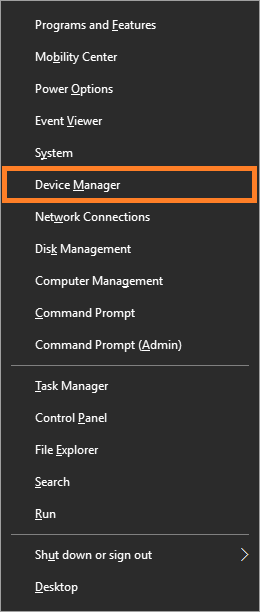
Wenn der Geräte-Manager geöffnet wird, suchen Sie unter Netzwerkadapter nach einem WLAN-Treiber.
Das Symbol für den Treiber sollte normal aussehen. Es sollte kein gelbes Dreieck oder rotes Ausrufezeichen darauf haben.

Wenn eine dieser Markierungen vorhanden ist, befolgen Sie bitte die folgenden Anweisungen
Deinstallieren Sie den WLAN-Treiber und installieren Sie ihn erneut
Sie müssen den WLAN-Treiber deinstallieren und anschließend neu installieren. Notieren Sie sich zunächst den Namen des Treibers im Gerätemanager (nur für den Fall).
Klicken Sie mit der rechten Maustaste auf den Wireless-Treiber und klicken Sie dann auf Deinstallieren, um ihn von Windows zu entfernen.
Gehen Sie nun auf die Website Ihres „Computerherstellers“ und suchen Sie dort nach dem Modell Ihres Computers. Sobald Sie es gefunden haben, suchen Sie nach dem WLAN- oder Wireless-Treiber für Windows 10 und laden Sie ihn herunter.
Sobald der Treiber heruntergeladen ist, führen Sie das Setup aus und installieren Sie ihn.
Gehen Sie nun erneut zum Geräte-Manager. Sehen Sie dort noch eine Markierung auf dem Treibersymbol? Versuchen Sie erneut, eine WLAN-Verbindung herzustellen. Es sollte anfangen zu funktionieren. Wenn nicht, versuchen Sie bitte, die DISM- und SFC-Scans auszuführen, um sicherzustellen, dass Windows 10 ordnungsgemäß funktioniert.
(Sie müssen Ihr Gerät über ein USB-Modem oder ein Ethernet-Kabel mit dem Internet verbinden, um den DISM-Befehl auszuführen, aber es funktioniert auch, wenn Sie einen heruntergeladenen haben Windows 10 ISO-Disk-Image).
Installieren Sie alle Updates für Windows 10
Sind Sie sicher, dass alle Windows-Updates heruntergeladen und auf dem Computer installiert wurden? Wenn nicht, kann Ihr Problem möglicherweise durch die Installation von Windows-Updates gelöst werden. Dies liegt daran, dass dieses Problem möglicherweise bereits in einem Windows-Update behoben wurde.
(Sie müssen Ihr Gerät über ein USB-Modem oder ein Ethernet-Kabel mit dem Internet verbinden, um Zugang zum Internet zu erhalten.)
Sie können das Windows-Update starten, indem Sie die Windows-Taste drücken und dann „Nach Updates suchen“ eingeben, um danach zu suchen.

Klicken Sie anschließend in den Suchergebnissen auf „Nach Updates suchen“, um es zu starten. Klicken Sie auf „Erneut versuchen“, um mit der Suche nach Updates zu beginnen, falls der Vorgang nicht automatisch startet. Das kann ein Paar Minuten dauern.

Sobald die Updates heruntergeladen sind, sollten sie automatisch installiert werden.